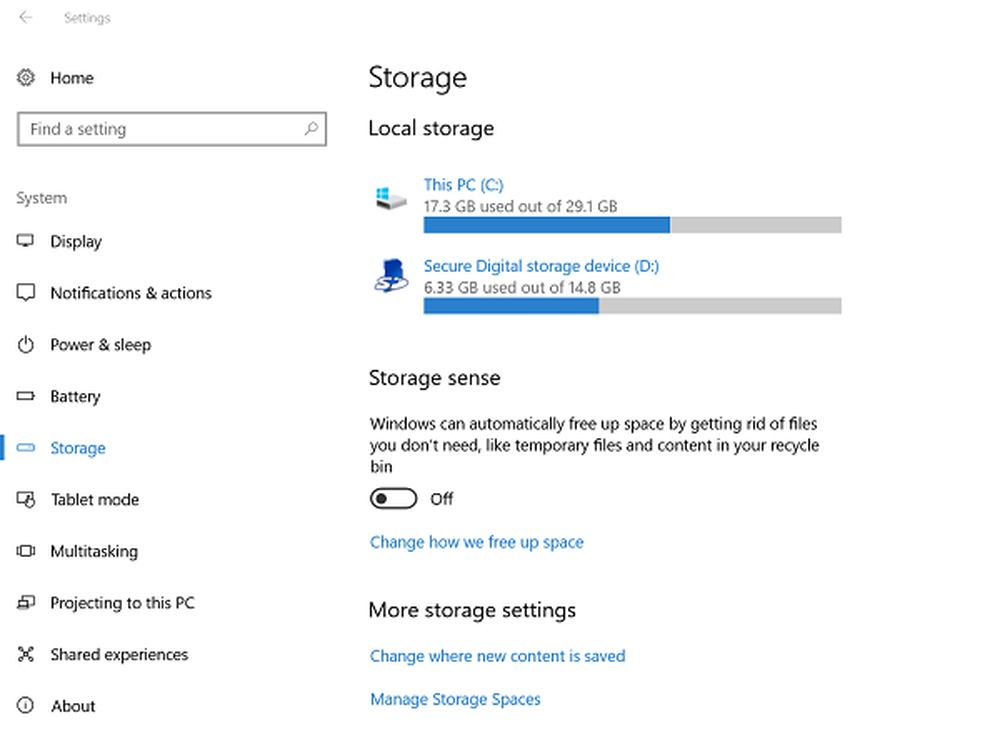Verwijder geblokkeerde bestanden en herstel de fout Bestand is vergrendeld in Windows
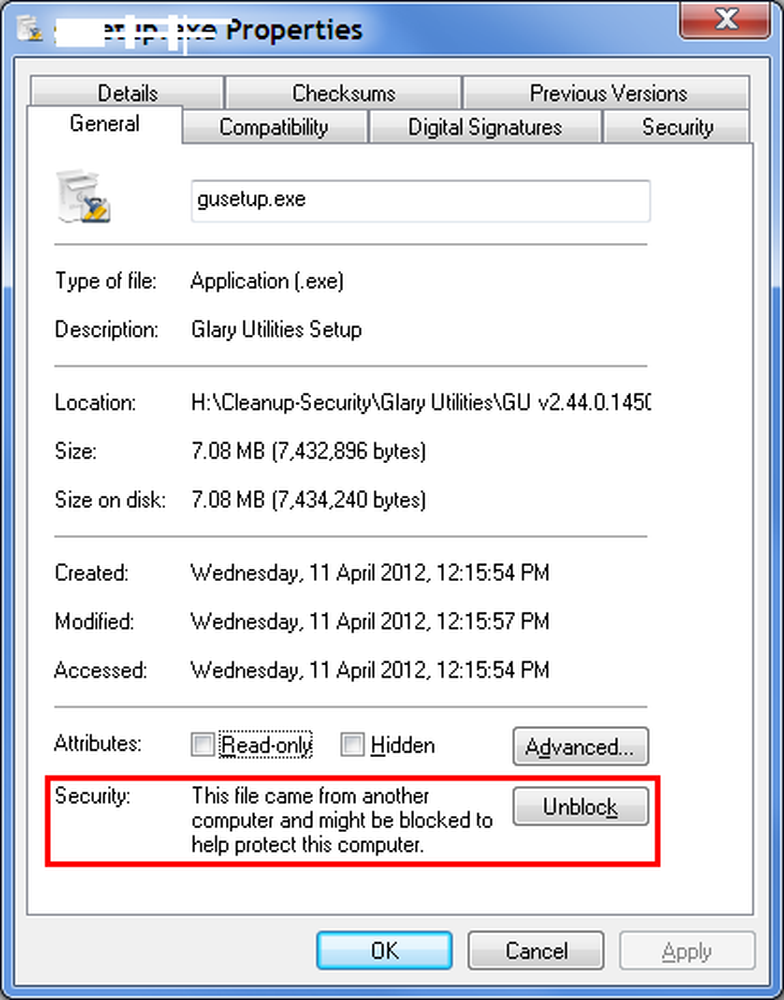
Je weet hoeveel irritatie het heeft als je een bestand wilt verplaatsen en je krijgt een bericht dat het bestand vergrendeld is en je het niet kunt verplaatsen of verwijderen. Dit kan gebeuren omdat het bestand echt in gebruik is met een bepaalde applicatie of vanwege de instellingen van de attributen. De reden kan ook zijn dat Windows het bestand heeft vergrendeld omdat het afkomstig is van een onveilige bron zoals internet. Dit artikel is bedoeld om u te helpen als u problemen ondervindt met vergrendelde bestanden en u laat zien hoe u niet verwijderbare en vergrendelde bestanden verwijdert.
Problemen met vergrendelde bestanden
Is het bestand echt open?
U moet zien of het vergrendelde bestand echt open is in welke toepassing dan ook. Wat er gebeurt, is dat wanneer je een bestand opent, Windows het vergrendelt om te bewerken. Deze vergrendeling voorkomt dat de bestanden tegelijkertijd worden bewerkt vanaf meer dan één plaats en meer dan één applicatie. Dit voorkomt ook dat twee mensen twee verschillende versies van hetzelfde bestand zien.
Als u geen toepassing ziet die het betreffende bestand gebruikt, opent u Windows Taakbeheer (druk op CTRL + ALT + DEL of klik met de rechtermuisknop op de taakbalk om Taakbeheer te selecteren). Controleer het tabblad processen om na te gaan of er een proces loopt dat mogelijk verband houdt met het bestandstype van het vergrendelde bestand. Zo ja, sluit het proces door met de rechtermuisknop te klikken en "Proces beëindigen" te selecteren
Merk op dat u zeker moet zijn van de processen die u beëindigt, omdat het sluiten van een essentieel proces van Windows ervoor kan zorgen dat uw systeem blijft hangen of onstabiel werkt.
Attributen handmatig wijzigen
Elk bestand onder Windows heeft drie actieve kenmerken: alleen-lezen, verborgen en archief. Een bestand gemarkeerd voor archief vertelt Windows dat het klaar is voor back-up. Een bestand dat alleen-lezen is gemarkeerd, accepteert geen wijzigingen in de inhoud. Een verborgen bestand verschijnt niet in Windows Verkenner tenzij u een optie hebt ingesteld om verborgen bestanden te tonen.
We hebben in dit geval te maken met het alleen-lezenkenmerk. Het is niet zo dat u altijd alleen-lezen bestanden kunt verwijderen of verplaatsen, maar als u problemen krijgt met "dit bestand is vergrendeld ...", verwijdert u het alleen-lezen-kenmerk en probeert u het opnieuw. Soms helpt het verwijderen van het alleen-lezen attribuut bij het oplossen van het probleem van vergrendelde bestanden. Als u het kenmerk Alleen-lezen wilt verwijderen, klikt u met de rechtermuisknop op het bestandspictogram en selecteert u Eigenschappen. Schakel onder het tabblad Algemeen het selectievakje Alleen-lezen uit.
Is het bestand van internet?
Terwijl u in het dialoogvenster Bestandseigenschappen bent, controleert u of het bestand afkomstig is van een onveilige bron zoals het internet. Zo ja, dan ziet u een bericht op het tabblad Algemeen waarin staat dat het bestand is geblokkeerd als beveiligingsmaatregel. Zo ja, klik op Deblokkeren om het probleem op te lossen. Voordat u op Unblock klikt, moet u ervoor zorgen dat u het bestand niet wilt openen zonder het te controleren op virussen en andere malware. U kunt een antivirusscan uitvoeren op het bestand om hetzelfde te controleren.

Gebruik software van derden
Er zijn verschillende programma's van derden die u helpen bij het ontgrendelen van bestanden. Toepassingen zoals Free File Unlocker, Tizer UnLocker, Unlocker of UnlockIT helpen bij het bepalen van de bestandsgrepen die in een bepaalde toepassing zijn geopend, zodat u ze wanneer u daarom wordt gevraagd, eenvoudig met één klik kunt ontgrendelen.
Soms moet u meer dan eens op de knop Ontgrendelen klikken om het bestand volledig te ontgrendelen. Dit gedrag is afhankelijk van het type toepassingen van derden dat u gebruikt. Het gebruik van applicaties van derden voor vergrendelde bestanden zou de laatste optie moeten zijn, want forceren van de ontgrendeling kan uw computer onstabiel maken.
Ik hoop dat dit het probleem van vergrendelde bestanden behandelt. Als u nog steeds problemen ondervindt, laat dan een notitie achter bij de versie van het besturingssysteem, zodat we u beter kunnen helpen.